Фейсбук лайт вход на мою страницу. Нет входа на страницу фейсбук - решение
Регистрация в Фейсбуке (Facebook) всегда была и будет бесплатной. Там можно совершать покупки в играх и приложениях, но само по себе использование Фейсбука бесплатно, с тебя не потребуют за это денег.
Важно: регистрация в Фейсбуке и вход на сайт Фейсбука — это разные вещи. Если ты уже регистрировался там, то есть создавал свою страницу, указывал пароль, то второй раз регистрироваться не надо! Надо просто войти на свою страницу — ты можешь это сделать через стартовую страницу «Вход» . А если никак не получается войти, тебе поможет вот это: Не входит в Фейсбук? Что делать?
Зарегистрироваться в Фейсбуке можно с 13 лет. Каждый человек должен регистрироваться в Фейсбуке сам (то есть создавать свой личный аккаунт). В правилах запрещено использовать один аккаунт на двоих или пользоваться чужим. Требуется указывать свое настоящее имя.
Сейчас мы поможем тебе зарегистрироваться в Фейсбуке, это просто. Мы проведем тебя по всем шагам.
Первое. Открыть сайт Фейсбука
Второе. Ввести имя, фамилию, телефон или адрес почты

Если тебе сразу показали форму для регистрации, введи туда свое свое имя, фамилию, номер мобильного или адрес электронной почты. Если вы ты не видишь эту форму, сначала нажми «Регистрация» .
Что лучше указывать — телефон или почту? Если ты не собираешься менять номер телефона и он у тебя всегда под рукой, то лучше указать его. В будущем будет меньше проблем. И еще будет легче найти в Фейсбуке членов семьи, друзей и коллег.
Третье. Придумать и ввести пароль
Нужно придумать и ввести здесь же пароль. Сообщать пароль никому нельзя, нужно его запомнить. Когда вводишь пароль, каждый символ выглядит как точка — это нормально, так сделано для того, чтобы никто не подсмотрел его из-за спины.
В пароле должно быть не меньше шести символов. Лучше хотя бы восемь. И никто не должен суметь его отгадать. Придумай какую-нибудь комбинацию, чтобы в ней были не только буквы, но и цифры, какие-то знаки. Кроме того, можно набирать некоторые буквы большими, а остальные — маленькими, это тоже увеличит надежность пароля. Главное — в точности запомнить свой пароль, чтобы суметь его набрать в любой момент, когда Фейсбук попросит.
Четвертое. Указать дату рождения и свой пол
И последнее — надо указать день, месяц и год рождения (нажать на каждый из этих элементов и выбрать правильный вариант), а также пол (нажать на «Мужчина» или «Женщина»).
Пятое. Еще раз все проверить и нажать «Регистрация»
Проверь, все ли правильно введено. Примерно вот так вводятся данные, если ты выбрал регистрацию через телефон (данные должны быть твои):

Если ты регистрируешься через электронную почту, ее адрес вводится вместо номера телефона. Это будет выглядеть.

Теперь нажми кнопку «Регистрация» !
Если ты выбрал регистрацию через электронную почту, читай дальше . Если через телефон — то просто читай дальше:
Дальше: если ты указал номер телефона
Как подтвердить номер телефона
Номер телефона, указанный при регистрации, нужно обязательно подтвердить. Фейсбук посылает код в СМС, и его нужно ввести в таком окне:


Нажав на кнопку, ты увидишь примерно такое сообщение — значит, все в порядке, адрес подтвержден:

Регистрация окончена!
Когда ты подтвердил номер телефона или адрес почты, открывается Фейсбук с пустой лентой новостей — можно начинать искать друзей, общаться, писать записи, выкладывать фото и многое другое.

Слева в колонке меню нажми «Редактировать профиль» — там можно добавить свое фото, указать учебные заведения, место жительства, работы и прочие данные, чтобы друзья могли тебя найти.
Если ты регистрировался через СМС, то можно добавить и адрес почты. Это даже рекомендуется сделать. И наоборот, если регистрировался через почту, добавь телефонный номер. На будущее у тебя будет два разных способа восстановления доступа к странице. Открой меню справа вверху (треугольничек), затем нажми «Настройки» и далее «Эл. адрес» — там можно добавить и номер телефона, и почтовый адрес.
Можно ли зарегистрироваться без СМС?
Да, тогда нужно указать электронный адрес. Это выбираешь ты. А если ты не укажешь ни то, ни другое, то зарегистрироваться можно, но через день Фейсбук все равно потребует подтвердить номер телефона или почту. Без этого ты не сможешь дальше пользоваться сайтом.
Решение проблем при регистрации
СМС от Фейсбука не приходит на телефон
Подожди минуту и нажми «Отправить заново». У тебя есть деньги на телефоне? А номер указан правильно? Надо ввести его полностью, включая код страны, например: +79001234567 .
Фейсбук говорит, что адрес электронной почты недействителен
Скорее всего, ты ошибся в адресе, а точнее, в части адреса после знака «@ ». Попробуй стереть адрес и ввести его правильно. Пойми, что нельзя ошибаться даже в одном символе.
Что делать, если неправильно указал адрес почты?
В Фейсбук ты все равно сможешь войти. Сделай это. Потом нажми «Изменить адрес электронной почты» вверху. Введи электронный адрес правильно. Нажми «Изменить электронный адрес». Теперь проверяй почту — туда придет письмо со ссылкой, на которую нужно нажать.
Почему Фейсбук меня не регистрирует?
Причины могут быть совершенно разные. Основные варианты такие:
Можно ли войти на Фейсбук без регистрации?
Без регистрации ты можешь посмотреть некоторые страницы, фото на Фейсбуке, но чтобы полноценно пользоваться сайтом, придется зарегистрироваться.
Вход и регистрация на Фейсбуке — не одно и то же?
Это не одно и то же. Когда ты зарегистрировался и указал свои данные, это остается в Фейсбуке. У тебя появляется своя страница, ты действуешь от своего имени — общаешься с людьми, ставишь лайки, выкладываешь фото и так далее. Когда тебе нужно войти в Фейсбук на компьютере, планшете или телефоне, ты просто указываешь логин и пароль (логином может быть номер телефона или электронный адрес).
Войти в Фейсбук ты можешь через удобную стартовую страницу сайт.
После того, как вы зарегистрировались в Фейсбуке, вам необходимо войти в свой профиль, чтобы пользоваться этой социальной сетью. Сделать это можно в любой точке мире, конечно, если у вас есть подключение к интернету. Авторизоваться в Facebook можно как с мобильного устройства, так и с компьютера.
Все, что вам необходимо, чтобы осуществить авторизацию в своем аккаунте на ПК – это веб-браузер. Для этого следует выполнить несколько шагов:
Шаг 1: Открытие главной страницы
В адресной строке вашего веб-обозревателя необходимо прописать fb.com , после чего вы окажетесь на главной странице сайта социальной сети Facebook. Если вы не авторизированы в своем профиле, то перед собой увидите окно приветствия, где будет видна форма, в которую и необходимо ввести данные своего аккаунта.

Шаг 2: Ввод данных и авторизация
В правом верхнем углу страницы находится форма, куда вам необходимо вписать номер телефона или электронную почту, с которой вы осуществляли регистрацию в Фейсбуке, а также пароль от своего профиля.

Если вы недавно заходили на свою страницу с этого браузера, то перед вами будет отображена аватарка вашего профиля. Если вы нажмете на нее, то сможете войти в свой аккаунт. 
Если вы входите со своего личного компьютера, то можете поставить галочку возле «Запомнить пароль» , чтобы не вводить его каждый раз при авторизации. Если вы входите на страницу с чужого или общественного компьютера, то эту галочку стоит убрать, чтобы ваши данные не были украдены.
Авторизация через телефон
Все современные смартфоны и планшеты поддерживают работу в браузере и имеют функцию скачивания приложений. Социальная сеть Фейсбук также доступна для использования на мобильных устройствах. Существует несколько вариантов, которые позволят вам войти на свою страницу в Фейсбуке через мобильное устройство.
Способ 1: Приложение Facebook
В большинстве моделей смартфонов и планшетов приложение Фейсбук установлено по умолчанию, но если его нет, то вы можете воспользоваться магазином приложений App Store или Play Market. Войдите в магазин и в поиске введите Facebook , после чего скачайте и установите официальное приложение.

После установки откройте приложение и введите данные своего аккаунта, чтобы совершить вход. Теперь вы можете использовать Фейсбук на своем телефоне или планшете, а также получать уведомления о новых сообщениях или других событиях.

Способ 2: Браузер на мобильном устройстве
Можно обойтись и без скачивания официального приложения, но пользоваться социальной сетью, таким образом, будет не так комфортно. Для того, чтобы войти в свой профиль через браузер, введите в его адресную строку Facebook.com , после чего вы будете отправлены на главную страницу сайта, где вам необходимо будет ввести свои данные. Оформление сайт имеет точно такое же, как и на компьютере.

Минусом такого способа является то, что вы не будете получать уведомления, которые связаны с вашим профилем, на свой смартфон. Поэтому, чтобы проверить новые события, вам необходимо открывать браузер и переходить на свою страницу.
Возможные проблемы со входом
Пользователи очень часто сталкиваются с такой проблемой, что не могут войти в свой аккаунт в социальной сети. Может быть несколько причин, по которым это происходит:
- Вы вводите неправильные данные для входа. Проверьте правильность ввода пароля и логина. Возможно, у вас зажата клавиша CapsLock или изменена языковая раскладка.
- Возможно, вы вошли в свой аккаунт с устройства, которое раньше не использовали, поэтому он был временно заморожен для того, чтобы при случае взлома, ваши данные сохранились. Чтобы разморозить свою станицу, вам придется пройти проверку безопасности.
- Возможно, ваша страница была взломана злоумышленниками или вредоносным ПО. Для восстановления доступа вам придется сбросить пароль и придумать новый. Также проверьте свой компьютер антивирусными программами. Переустановите браузер и проверьте его на наличие подозрительных расширений.
Ряды российских пользователей данного веб-сообщества постоянно пополняются и каждый день создаются всё новые “Мои страницы” в сети Facebook.
Если Вы не можете войти на свою страницу Facebook, из-за действующего ограничения на работе или учёбе , можете воспользоваться проверенными анонимайзерами в статье .
После традиционных сайтов ВКонтакте , Mail .ru и Одноклассники интерфейс Facebook поначалу может показаться не очень дружественным. Прочитав нашу вводную статью и потренировавшись несколько раз, Вы быстро избавитесь от неуверенности на начальных этапах пользования этой социальной сетью.
В том случае, если Вы уже прошли необходимую регистрацию, введите авторизационные данные в поле на верхней половине страницы – логин (адрес электронной почты или номер сотового телефона) и установленный вами пароль и нажмите “вход”. Обратите внимание на фразу «Не выходить из системы» – установив против нее метку, избавите себя от повторяющейся операции ввода данных при каждом входе на свою страницу facebook.

В ином случае, вам нужно завести себе аккаунт , нажав на кнопку «Регистрация » и выполнив все запросы и подсказки системы. Если самостоятельно это сделать не удается, то можете ознакомится со статьёй , опираясь на нашу отдельную инструкцию.
Facebook – войти на мою страницу страницу
Моя страница Facebook
Вот Вы и вошли на “мою страницу” в Facebook. Поскольку она новая, информации на ней пока еще почти нет. Вряд ли вы уже при регистрации подписались на какие-то новости или сразу добавили себе друзей, поэтому в ленте обновлений тоже ничего не будет. Однако постепенно Вы заполните все разделы своего профиля, и он оживет. Вот из чего состоит «Моя страница»
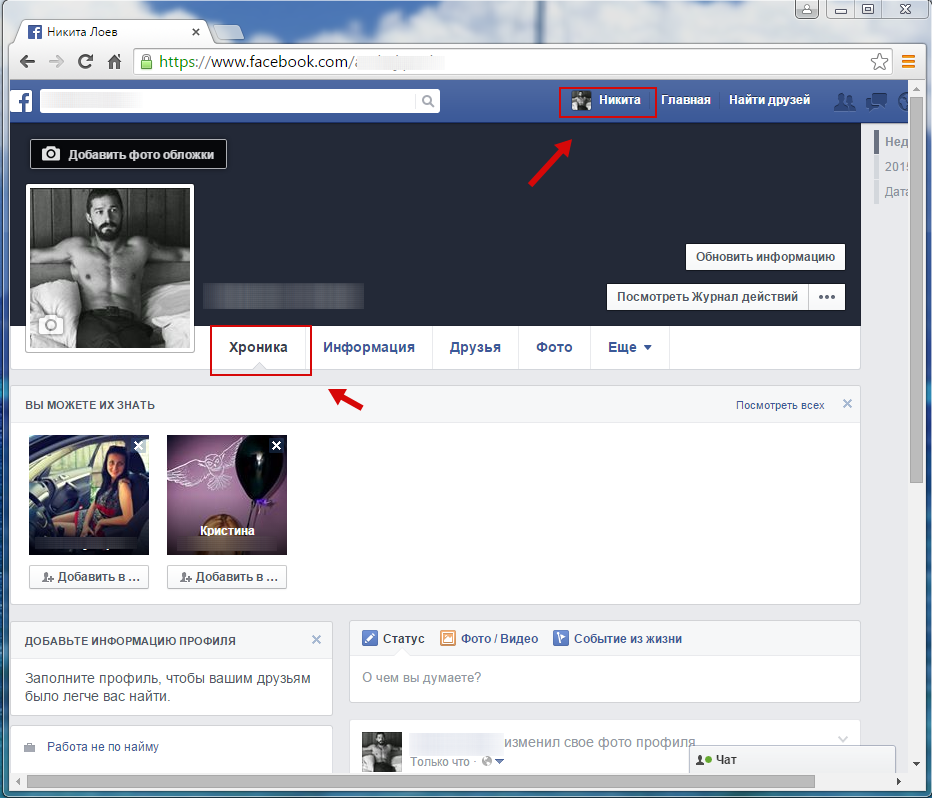
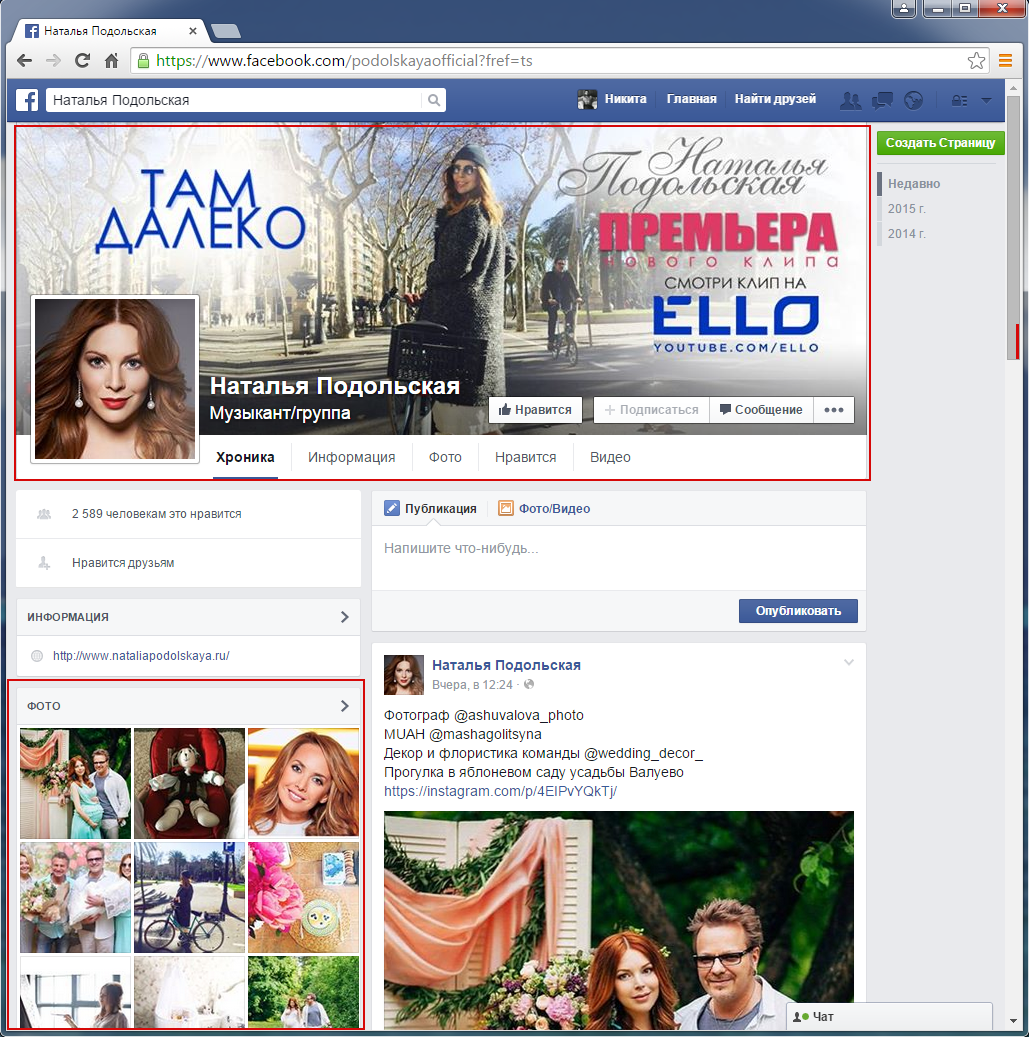
Теперь Вы можете свободно входить на просторы социальной сети, делиться там новостями о себе и легко переходить в нужные разделы.
Если вы зашли на эту страницу, значит вас интересует вопрос связанный с вашей страницей в социальной сети Facebook. Мы постараемся донести до вас самую важную информацию.
Для использования социальной сети Facebook, вам нужно пройти не сложную регистрацию на сайте: Регистрация на официальном сайте . При регистрации нужно указать свое имя, фамилию, указать свою электронную почту, придумать и вписать пароль, выбрать дату своего рождения и пол.
После регистрации выполните вход и вы попадете на свою персональную страницу. Если у вас возникаю какие-то вопросы по поводу этой социальной сети, посетите наш раздел и вы обязательно найдете ответы на свои вопросы: .
Моя страница на Facebook
Сейчас мы разберемся с тем, как выглядит наша и объясним некоторые факторы которые могут вам понадобится при использовании этой социальной сети.
После того как вы воспользовавшись формой входа на сайт, ввели свой логин и пароль — попали на свой профиль. На вашей страничке есть лента новостей на которой будут отображаться все новости ваших друзей, обновления, рекомендации и .
Слева в меню находится информация о вас (в блоке «Подробнее»), список ваших друзей, музыка которая вам нравится и д.т. Справа можно будет просматривать архив записей которые у вас были в ленте новостей.
Описание разделов на странице в Фейсбуке
Блок «Подробнее» — в этом блоке отображается вся информация которую вы внесли при регистрации аккаунта (дата рождения, подписки на сообщества и т.д.).
Фотографии — в этом разделе находятся все альбомы с вашими фотографиями и картинками которые вы создавали. Ваши друзья могут отмечать вас на своих фото и сами загружать контент в ваши альбомы.
Друзья — здесь показываются все ваши друзья которые есть у вас и перечень людей которых вы возможно знаете (их подбирает система автоматически).
Редактировать личные данные в своем профиле
Очень часто бывает так, что после того как человек делает свою страницу хочет изменить какие нибудь данные которые он ввел о себе.
И так: Если вы решили изменить какие нибудь свои личные данные вам необходимо зайти в раздел: «Обновить информацию» (справа вверху, в шапке профиля).

Рекомендуем вам не вписывать полностью всю информацию о себе (домашний адрес, фото с документов и т.д.). Все ваши данные будут проиндексированы поисковыми системами и могут получить к ним доступ и использовать их в своих целях.
Моя страница в Facebook → «Обновить информацию» содержит
Работа и образование — указать место своей работы.
Местонахождение — указать страну и город проживания.
Основная информация — указать день своего рождения, пол, предпочтения, языки которыми вы владеете, указать религиозные и политические взгляды.
Контактная информация — номер своего мобильного телефона, псевдоним и .
О себе — рассказать другим пользователям о своих предпочтениях, хобби, увлечениях и т.д.
О настройке конфиденциальности можно прочить подробнее здесь, на официальной сайте.
Многие пользователи завершив использование социальной сети Facebook просто закрывают вкладку браузера, при этом ошибочно думая, что сеанс завершен, а выход не имеет значения. Но, к сожалению, это мнение не верно, так как если Вашим компьютером пользуются и другие пользователи, то при переходе на сайт Facebook они могут попасть на Вашу страницу. Следовательно, совершив правильный выход из своего аккаунта Вы сможете защитить данные профиля от изменений другими пользователями и сохранить их конфиденциальность. Следует отметить, что выход для завершения сеанса и удаление аккаунта это разные функции и при выходе Вы сможете иметь доступ к профилю после введения электронного адреса и пароля, которые были использованы при регистрации.
В этой пошаговой инструкции с фотографиями Вы узнаете, как правильно выйти и войти в социальной сети Facebook.
Шаг 1
Как правильно выйти из профиля Facebook
Начните с того, что щелкните «треугольник» в правом верхнем углу страницы и выберите пункт «Выйти», кликнув по нему левой кнопкой мыши.
Шаг 2

Шаг 3
Как войти на свою страницу (аккаунт) в Facebook
Теперь перейдем к тому, как войти в свою учетную запись на Facebook. Начните с того, что введите электронный адрес и пароль, которые были использованы при создании профиля. Далее Вы можете поставить отметку возле пункта «Не выходить из системы». Это позволит Вам продолжить использование социальной сети без повторного введения электронного адреса и пароля при следующем входе. Теперь нажмите кнопку «Вход».

Шаг 4
Вы вошли в свою учетную запись и теперь можете пользоваться всеми доступными функциями социальной сети Facebook. Если информация оказалась для Вас полезной – жмите Спасибо!


